Quando se trata de gerenciar uma rede Wi-Fi doméstica, uma das situações mais frustrantes é perder ou esquecer a senha de acesso. Afinal, essa credencial é essencial para conectar novos dispositivos ou permitir que visitantes acessem a internet. Felizmente, os sistemas operacionais Windows 10 e 11 oferecem uma solução simples e acessível para recuperar essas informações importantes.
Visão Geral: Por que é Importante Conhecer a Senha do Wi-Fi?
Antes de mergulharmos nos detalhes técnicos, é fundamental compreender a importância de ter acesso à senha do Wi-Fi. Essa informação é indispensável em várias circunstâncias:
- Conexão de Novos Dispositivos: Seja um smartphone recém-adquirido, um tablet ou um computador adicional, você precisará da senha para integrá-los à sua rede doméstica.
- Compartilhamento com Visitantes: Quando receber amigos ou familiares em casa, é comum que eles solicitem acesso à internet. Fornecer a senha do Wi-Fi é a maneira mais prática de atender a essa demanda.
- Solução de Problemas: Em caso de dificuldades com a conexão, conhecer a senha pode ser crucial para solucionar problemas e restabelecer o acesso à rede.
Benefícios de Recuperar a Senha do Wi-Fi no Windows
Ao dominar o processo de recuperação da senha do Wi-Fi nos sistemas operacionais Windows, você desfrutará de inúmeros benefícios:
- Conveniência Instantânea: Não há necessidade de anotar ou memorizar senhas complexas. Basta seguir alguns passos simples e a informação estará disponível imediatamente.
- Sem Softwares Adicionais: O Windows oferece uma solução nativa, eliminando a necessidade de instalar programas externos ou realizar configurações complicadas.
- Segurança Aprimorada: Como o processo é realizado diretamente no sistema operacional, você pode ter certeza de que está acessando informações confiáveis e protegidas.
Pré-Requisitos: Privilégios de Administrador
Antes de prosseguir com os tutoriais, é essencial verificar se você possui os privilégios de administrador no seu computador. Essa condição é fundamental para acessar informações sensíveis, como a senha do Wi-Fi.
Se você é o proprietário do dispositivo ou possui uma conta de administrador, pode avançar tranquilamente. Caso contrário, será necessário solicitar essas permissões ao responsável pelo gerenciamento do computador.
Tutorial: Como Descobrir a Senha do Wi-Fi no Windows 11
O Windows 11, a versão mais recente do sistema operacional da Microsoft, oferece um processo aprimorado e intuitivo para recuperar a senha do Wi-Fi. Siga atentamente estas etapas:
- Acesse o Menu Iniciar: Localize o ícone do menu Iniciar, geralmente posicionado no canto inferior esquerdo da tela, e clique nele.
- Pesquise por “Exibir conexões de rede”: Com o campo de busca ativo, digite “Exibir conexões de rede” e selecione essa opção nos resultados exibidos.
- Identifique a Rede Wi-Fi Ativa: Uma nova janela será aberta, exibindo todas as redes às quais o computador já se conectou. Localize a rede Wi-Fi à qual você está atualmente conectado (status “Conectado”) e dê um duplo clique nela.
- Acesse as Propriedades da Conexão Sem Fio: Nesse momento, selecione a opção “Propriedades da Conexão Sem Fio” para abrir uma nova janela.
- Navegue até a Aba “Segurança”: Dentro dessa nova janela, localize a aba denominada “Segurança”.
- Revele a Senha: Finalmente, marque a opção “Mostrar caracteres” para revelar a senha que estava previamente oculta.
Com esses passos simples, você terá acesso imediato à senha do seu Wi-Fi no Windows 11, facilitando o gerenciamento da rede e a conexão de novos dispositivos.
Tutorial: Como Descobrir a Senha do Wi-Fi no Windows 10
O processo no Windows 10 é igualmente direto e acessível. Siga estas instruções passo a passo:
- Acesse as Configurações do Windows: Clique no menu Iniciar, localizado no canto inferior esquerdo da tela, e selecione o ícone de engrenagem para abrir as Configurações do Windows.
- Navegue até “Rede e Internet”: Dentro das Configurações, escolha a opção “Rede e Internet”, que concentra todas as configurações relacionadas à conectividade do dispositivo.
- Acesse a Central de Rede e Compartilhamento: Prossiga clicando em “Central de Rede e Compartilhamento”, onde você poderá visualizar as redes às quais o computador já se conectou anteriormente ou está atualmente conectado.
- Identifique a Rede Wi-Fi Ativa: À direita, você verá um link com o nome da sua rede Wi-Fi atual. Clique nesse link para abrir uma nova janela.
- Acesse as Propriedades da Conexão Sem Fio: Nessa nova etapa, selecione “Propriedades da Conexão Sem Fio” para continuar o processo.
- Navegue até a Aba “Segurança” e Revele a Senha: Finalmente, navegue até a aba “Segurança” e clique na opção “Mostrar caracteres” para revelar a senha da sua rede Wi-Fi.
Seguindo essas etapas simples, você terá acesso à senha do Wi-Fi no Windows 10, facilitando o gerenciamento da rede e a conexão de novos dispositivos de maneira rápida e conveniente.
Dicas Adicionais para Gerenciar a Senha do Wi-Fi
Além dos tutoriais para recuperar a senha do Wi-Fi nos sistemas operacionais Windows, existem algumas dicas adicionais que podem tornar o processo ainda mais eficiente:
- Anote a Senha em um Local Seguro: Depois de descobrir a senha, é recomendável anotá-la em um local seguro, como um gerenciador de senhas ou um aplicativo de notas criptografado. Isso evitará que você precise repetir o processo constantemente.
- Utilize uma Senha Forte e Única: Ao configurar uma nova rede Wi-Fi ou alterar a senha existente, certifique-se de criar uma combinação forte e única de caracteres, incluindo letras maiúsculas, minúsculas, números e símbolos. Isso aumentará a segurança da sua rede.
- Atualize a Senha Periodicamente: Por motivos de segurança, é aconselhável atualizar a senha do Wi-Fi periodicamente, especialmente se você suspeitar de algum comprometimento ou se muitas pessoas tiverem acesso a ela.
Solução de Problemas: O que Fazer se a Senha Não Aparecer
Em raras situações, pode ocorrer que a senha do Wi-Fi não seja exibida corretamente após seguir os tutoriais. Nesses casos, você pode tentar as seguintes soluções:
- Reinicie o Computador: Às vezes, um simples reinício pode resolver problemas temporários e permitir que a senha seja exibida corretamente.
- Verifique suas Permissões de Administrador: Certifique-se de que você possui privilégios de administrador no computador. Caso contrário, solicite essas permissões ao responsável pelo gerenciamento do dispositivo.
- Atualize o Sistema Operacional: Mantenha o Windows atualizado para garantir que todas as funcionalidades estejam operando corretamente. Novas atualizações podem corrigir eventuais problemas relacionados à exibição da senha do Wi-Fi.
- Reinicie o Roteador: Em casos extremos, reiniciar o roteador Wi-Fi pode ajudar a resolver problemas de conexão e permitir que a senha seja exibida corretamente.
Alternativas para Descobrir a Senha do Wi-Fi
Embora os métodos apresentados neste tutorial sejam os mais práticos e seguros para recuperar a senha do Wi-Fi nos sistemas operacionais Windows, existem algumas alternativas que você pode considerar:
- Verificar a Etiqueta do Roteador: Muitos roteadores Wi-Fi possuem uma etiqueta com a senha padrão impressa. No entanto, é importante lembrar que essa senha deve ser alterada por motivos de segurança após a configuração inicial.
- Consultar o Provedor de Serviços de Internet (ISP): Se você não conseguir recuperar a senha por outros meios, entre em contato com o seu provedor de serviços de internet. Eles podem fornecer a senha padrão ou orientações adicionais.
- Restaurar as Configurações de Fábrica do Roteador: Como último recurso, você pode restaurar as configurações de fábrica do roteador Wi-Fi. No entanto, essa opção resetará todas as configurações personalizadas, incluindo a senha atual.
Segurança e Privacidade
Ao lidar com senhas e informações de rede, é fundamental manter um alto nível de segurança e privacidade. Aqui estão algumas considerações importantes:
- Não Compartilhe a Senha Indiscriminadamente: Embora seja tentador compartilhar a senha do Wi-Fi com amigos e familiares, é recomendável restringir o acesso apenas a pessoas de confiança. Quanto mais pessoas tiverem acesso à senha, maior será o risco de comprometimento da segurança.
- Mantenha o Software Atualizado: Os sistemas operacionais e softwares de segurança devem ser mantidos atualizados para evitar vulnerabilidades e brechas que possam comprometer a privacidade da sua rede.
- Monitore Atividades Suspeitas: Se você notar atividades suspeitas na sua rede, como conexões não autorizadas ou desempenho lento, altere imediatamente a senha do Wi-Fi e investigue a causa do problema.
Ao seguir essas dicas e tutoriais, você estará preparado para gerenciar a senha do Wi-Fi nos sistemas operacionais Windows 10 e 11 de forma eficiente, mantendo sua rede segura e acessível quando necessário.



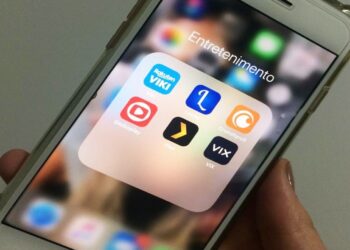

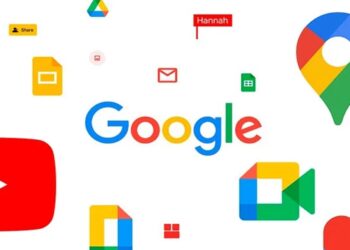


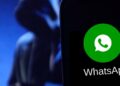



Debate sobre post